Windows 10 как полностью отключить Защитник?
В Windows 10 по-умолчанию установлен относительно неплохой (лучше, чем в предыдущих версиях) антивирусник.
Если вдруг вы захотели отключить Защитника и просто выключили его в настройках, то это поможет только на время, через 15 минут он снова автоматически включится!
Microsoft в Windows 10 позаботилась о безопасности пользователей, об автоматических обновлениях, о магазине приложений..
Как полностью выключить Защитник в Windows 10?
Есть как минимум 3 известных мне метода (пока писал, придумал 4-й  ):
):
1. Установить другую антивирусную программу и Защитник автоматически отключится.
Могу посоветовать — если вы хотите скорости, больше возможностей и защиты, то попробуйте бесплатный антивирус 360 Total Security.
2. Через настройки Локальной групповой политики.
Этот способ подойдет не всем, например в Windows 10 Home команда gpedit.msc даже не запустится.
Запускаем gpedit.msc
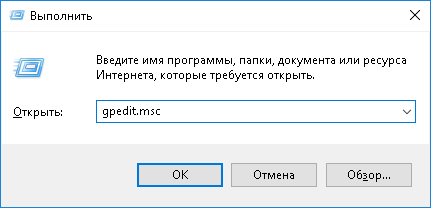
Переходим Конфигурация компьютера — Административные шаблоны — Компоненты Windows — EndpointProtection.
Заходим в пункт групповой политики — Выключить Endpoint Protection и устанавливаем значение Включено.
Ок, применяем настройку и перезагружаемся.
Defender больше не будет нас беспокоить и защищать.
3. Через модификацию параметра реестра.
Запускаем редактор реестра (команда regedit)
Находим ветку реестра HKEY_LOCAL_MACHINE\SOFTWARE\Policies\Microsoft\Windows Defender
Нужно создать параметр DWORD с именем DisableAntiSpyware (если его нет, а его нет по-умолчанию).
Устанавливаем значение данного параметра 0 и перезагружаемся, таким образом мы выключаем Защитник Виндовс 10.
Чтобы не возится с командами и ветками, можно просто скачать и запустить рег файл, который внесет изменения — скачать disable-defender-in-windows-10 (пришлось заархвировать зипом, так как регфайл браузер открывал как тектовый)
После применения рег-файла нужно также перезагрузиться, чтобы активировать изменения (отключение Защитника)
4. Использование стороннего программного обеспечения.
Есть различные оптимизаторы и специальные программы для управления настройками. Этот способ советовать не буду, так как сам им не пользуюсь. Считаю, что чем меньше различных программ, тем стабильнее будет работать система и тем меньше вероятность заразится вирусом.
Возможно, если попадется достойная и нужная программа я буду ее советовать в будущем.
Много разных способов это хорошо, выбирайте, который вам будет проще использовать (мне понравилось с групповой политикой, жаль он работает не на всех версиях Windows 10, поэтому для меня лидирует способ с disable-defender-in-windows-10.reg)
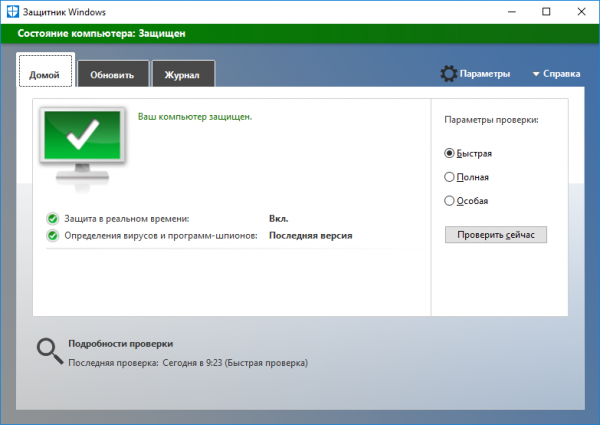
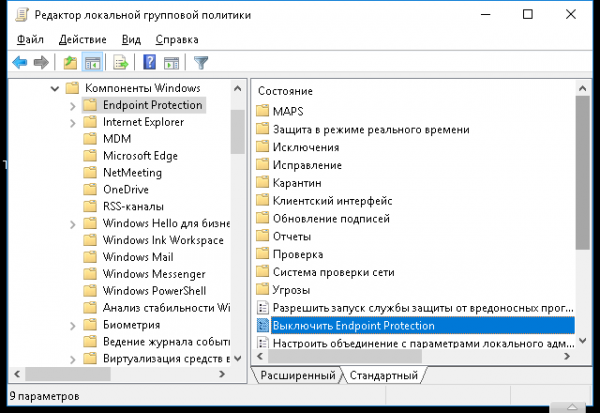
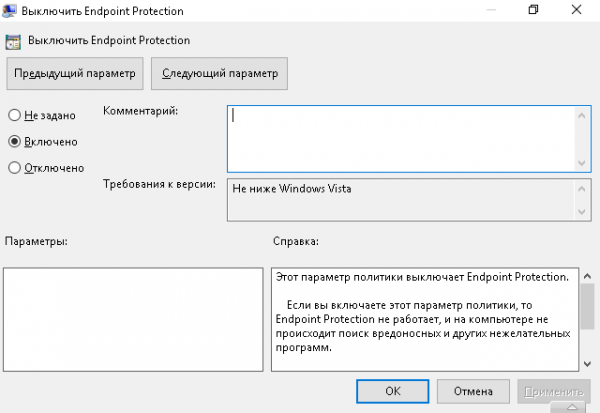
Не нашёл ничего хорошего в этом антивируснике. Три года назад устанавливал. Ловит только нелегальное ПО. Совершенно не знает местных вирусов.
Согласен, единственный его плюс, что он идет уже в системе и бесплатный. А так советую 360 Total Security.